تحويل RTF إلى PDF
أحد اتجاهات التحويل ، التي تضطر أحيانًا للاتصال بها ، هو تحويل المستندات من تنسيق RTF إلى PDF. دعونا معرفة كيف يمكنك تنفيذ هذا الإجراء.
محتوى
طرق التحويل
يمكنك إجراء التحويل في الاتجاه المحدد باستخدام محولات عبر الإنترنت والبرامج المثبتة على جهاز الكمبيوتر. إنها المجموعة الأخيرة من الطرق التي سنضعها في الاعتبار في هذه المقالة. في المقابل ، يمكن تقسيم التطبيقات التي تؤدي المهمة الموضحة إلى محولات وأدوات لتحرير المستندات ، بما في ذلك معالجات النصوص. دعونا ننظر في الخوارزمية لإجراء تحويل RTF في PDF مع مثال البرامج المختلفة.
الطريقة 1: محول AVS
وسوف نبدأ في وصف خوارزمية الإجراءات مع محول مستندات AVS Converter.
- قم بتشغيل البرنامج. انقر على "إضافة ملفات" في وسط الواجهة.
- يتسبب الإجراء المحدد في بدء فتح الإطار. ابحث عن موقع RTF. بعد تحديد هذا العنصر ، انقر فوق "فتح" . يمكنك تحديد عدة كائنات في نفس الوقت.
- بعد تنفيذ أي طريقة لفتح ، سوف تظهر محتويات RTF في منطقة المعاينة من البرنامج.
- الآن تحتاج إلى اختيار اتجاه التحويل. في مربع "تنسيق الإخراج" ، انقر فوق "في PDF" إذا كان زر آخر نشطًا في الوقت الحالي.
- يمكنك أيضًا تعيين مسار إلى الدليل الذي سيتم وضع ملف PDF النهائي عليه. يتم عرض المسار الافتراضي في عنصر مجلد الإخراج . كقاعدة عامة ، هذا هو الدليل حيث تم إجراء التحويل الأخير. ولكن في كثير من الأحيان للتحويل الجديد تحتاج إلى تحديد دليل مختلف. للقيام بذلك ، انقر فوق "استعراض ..." .
- تبدأ أداة استعراض المجلدات . حدد المجلد الذي تريد إرسال نتيجة المعالجة إليه. انقر فوق موافق .
- يتم عرض العنوان الجديد في عنصر "Output folder" .
- الآن يمكنك بدء إجراء تحويل RTF في PDF بالضغط على زر "ابدأ" .
- يمكن مراقبة ديناميات المعالجة باستخدام المعلومات المعروضة في المائة.
- بعد اكتمال المعالجة ، ستظهر نافذة ، لإعلامك بنجاح إكمال التلاعب. مباشرة من ذلك يمكنك الوصول إلى منطقة PDF الانتهاء من خلال النقر على "فتح. مجلد " .
- يفتح "المستكشف" بالضبط حيث يتم وضع PDF الذي تمت تهيئته. علاوة على ذلك ، يمكن استخدام هذا الكائن للغرض المقصود منه أو قراءته أو تحريره أو نقله.
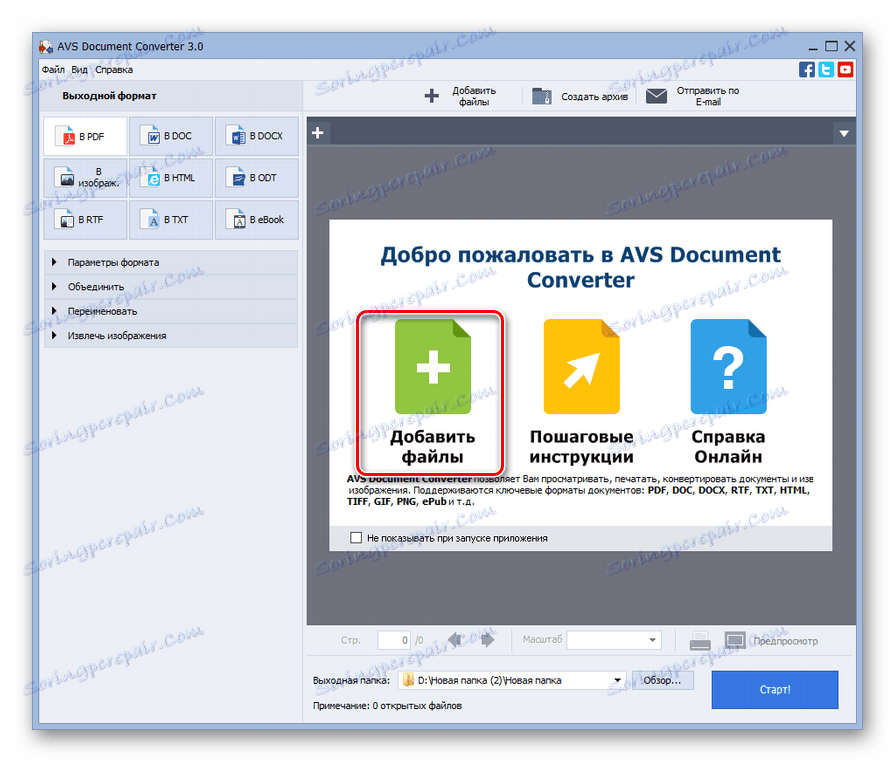
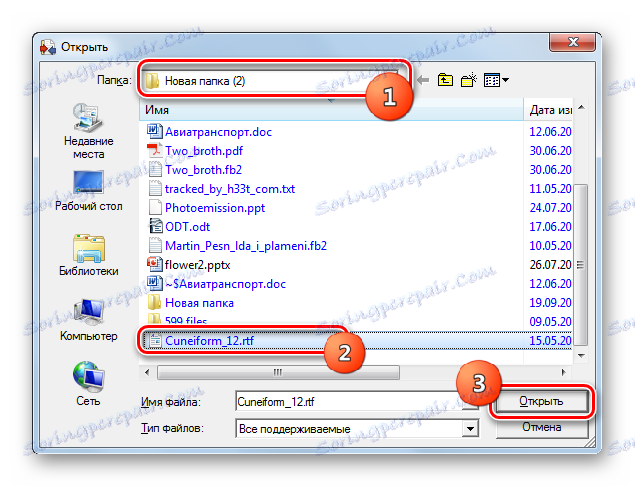
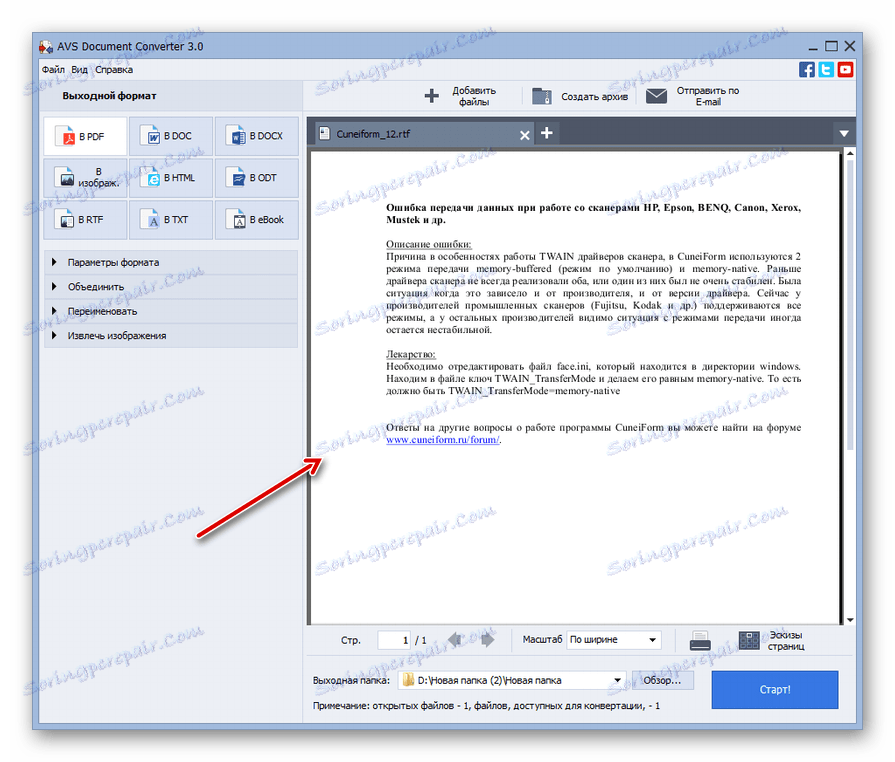
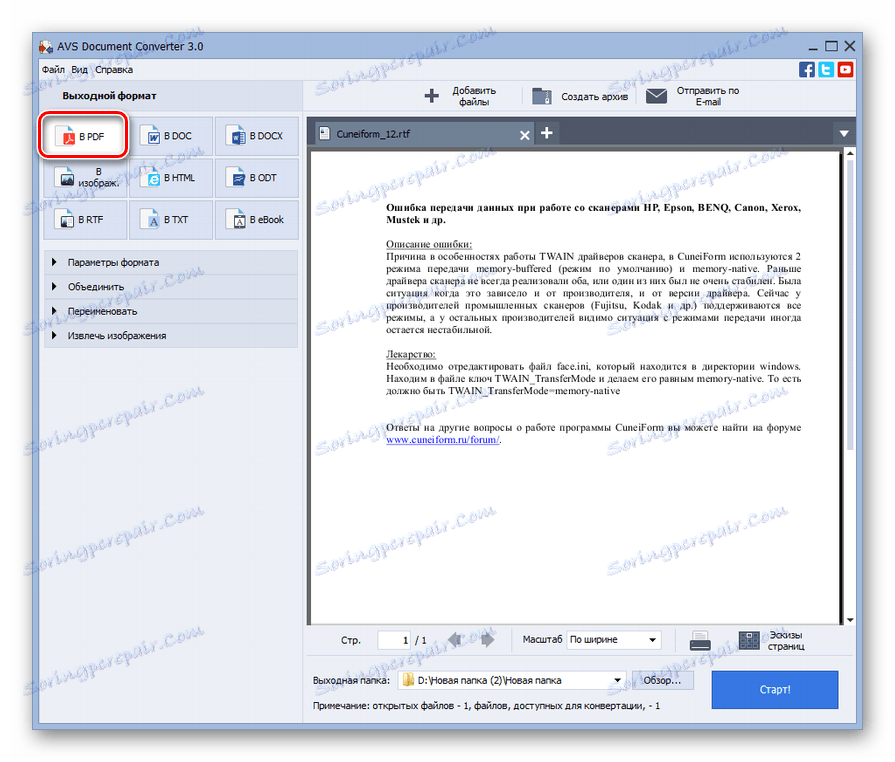
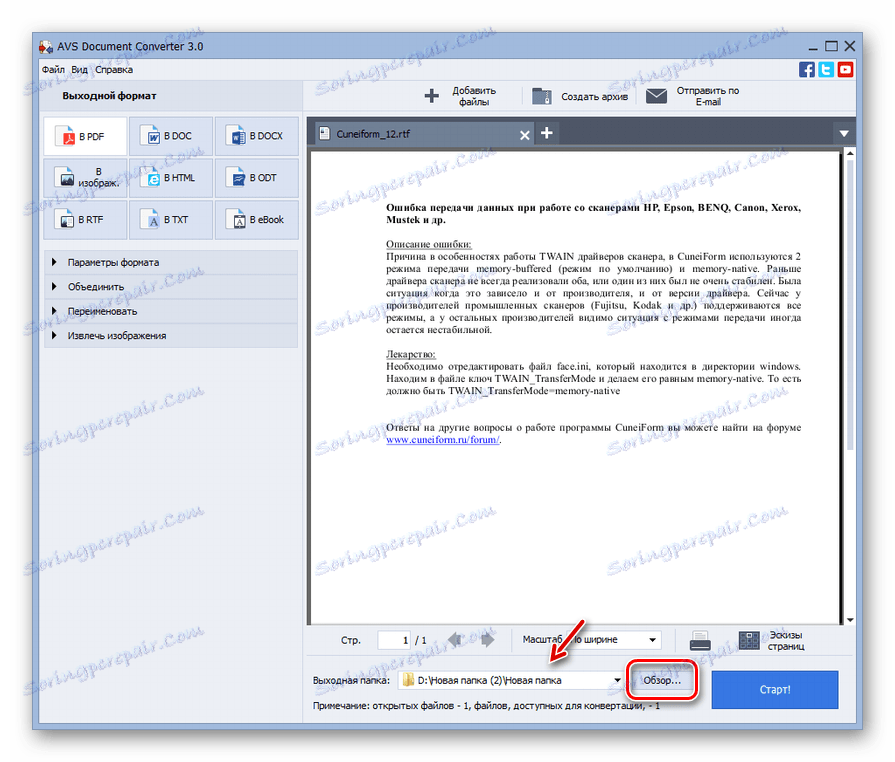

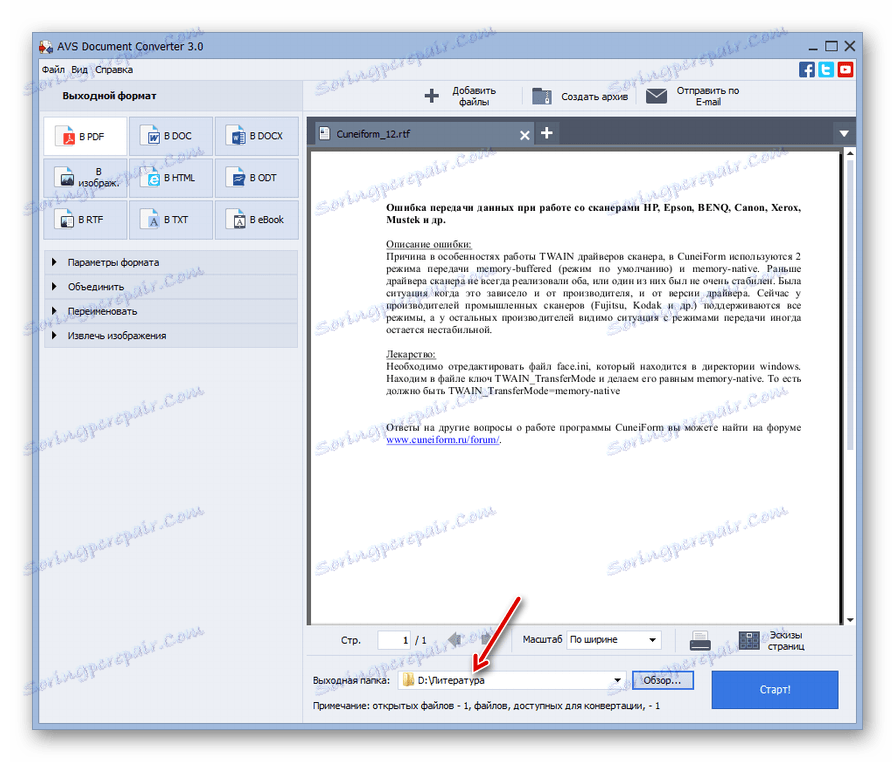
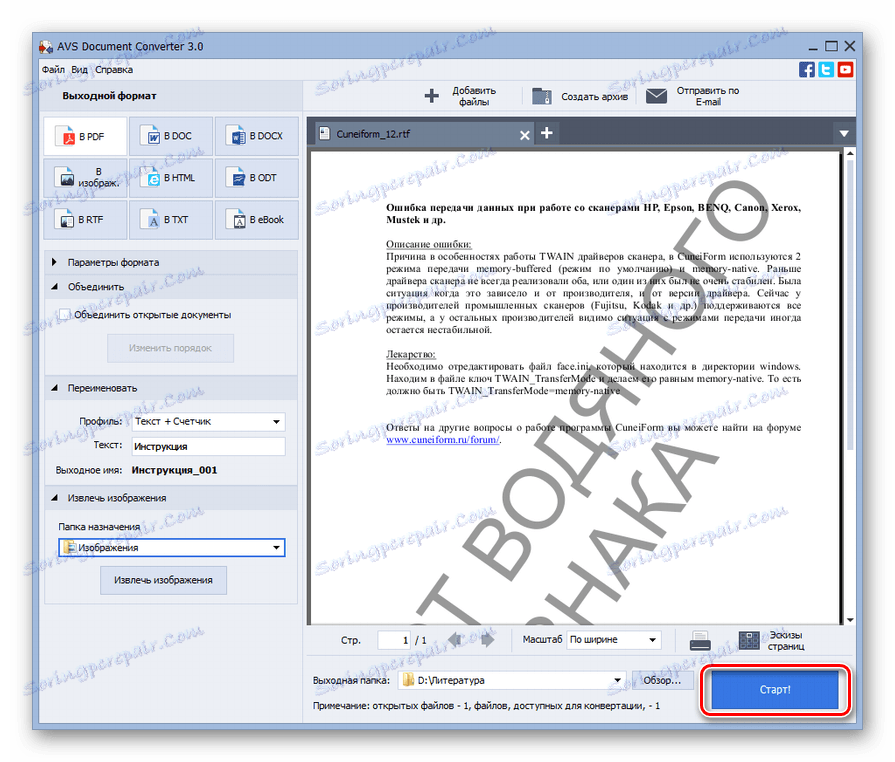
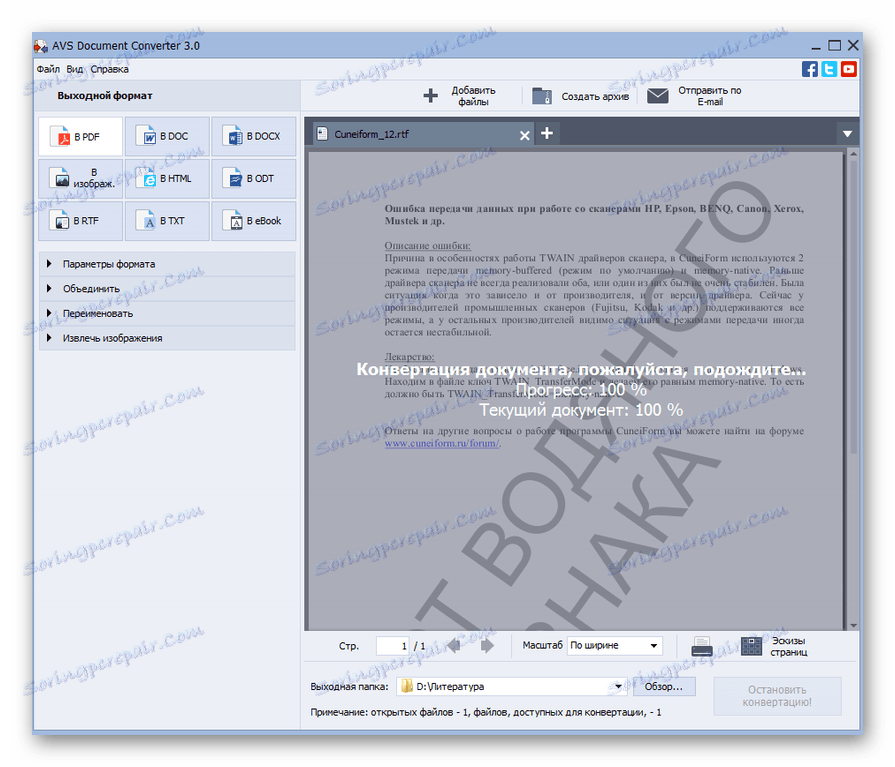
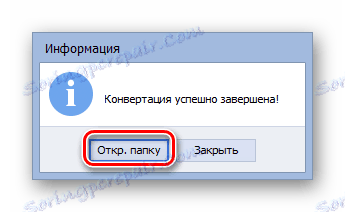
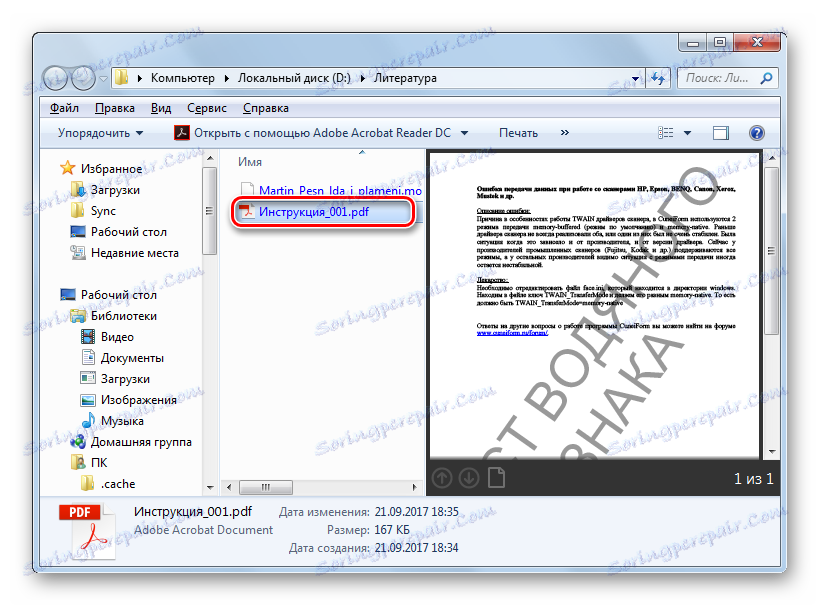
العيب الوحيد الهام لهذه الطريقة يمكن أن يسمى فقط حقيقة أن AVS Converter هو برنامج مدفوع.
الطريقة 2: العيار
تتضمن طريقة التحويل التالية استخدام برنامج متعدد الوظائف Kalibri وهي مكتبة ومحول وقارئ إلكتروني تحت غلاف واحد.
- فتح العيار. إن الفارق في العمل مع هذا البرنامج هو الحاجة إلى إضافة كتب إلى المستودع الداخلي (المكتبة). انقر فوق إضافة كتب .
- تفتح الأداة Add. العثور على دليل موقع RTF جاهزة للمعالجة. بعد أن عينت الوثيقة ، استخدم "فتح" .
- يظهر اسم الملف في القائمة في نافذة Caliber الرئيسي. لإجراء المزيد من التلاعبات ، قم بفحصها وانقر فوق "تحويل الكتب" .
- يبدأ المحول المدمج. تفتح علامة التبويب "البيانات الوصفية" . هنا تحتاج إلى تحديد قيمة "PDF" في منطقة "تنسيق الإخراج" . في الواقع ، هذا هو الإعداد الإلزامي الوحيد. جميع البرامج الأخرى المتوفرة في هذا البرنامج ليست إلزامية.
- بعد إجراء التعديلات اللازمة ، يمكنك الضغط على زر "موافق" .
- يبدأ هذا الإجراء في إجراء التحويل.
- تتم الإشارة إلى إكمال المعالجة بالقيمة "0" المقابلة لـ "المهام" في الجزء السفلي من الواجهة. أيضًا ، عند تحديد عنوان الكتاب في المكتبة التي تم تحويلها ، يجب أن يظهر خيار "PDF" في الجزء الأيمن من النافذة المقابلة لخيار "Format" . عند النقر فوقها ، يتم تشغيل ملف البرنامج ، والذي يتم تسجيله في النظام ، كمعيار قياسي لفتح كائنات PDF.
- للانتقال إلى دليل البحث لملف PDF المستلم ، يجب تدوين اسم الكتاب في القائمة ، ثم النقر فوق "انقر لفتح" بعد كتابة "مسار" .
- سيتم فتح دليل مكتبة Calibri ، حيث يتم وضع PDF. مع ذلك ، سيكون هناك أيضا RTF الأصلي. إذا كنت بحاجة إلى نقل ملف PDF إلى مجلد مختلف ، فيمكنك القيام بذلك باستخدام طريقة النسخ المعتادة.
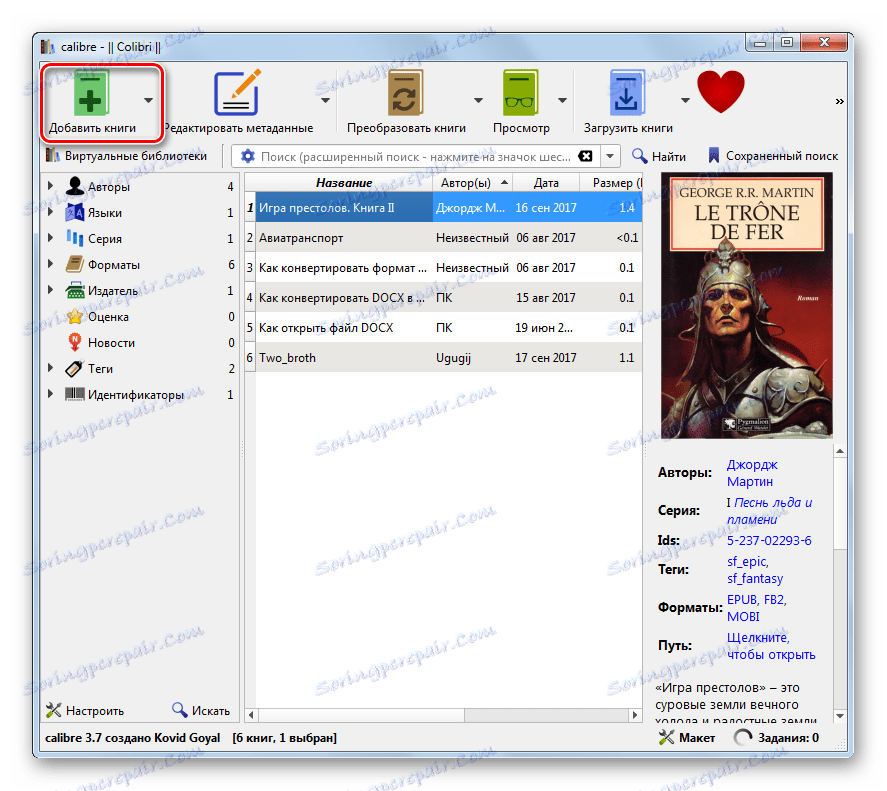
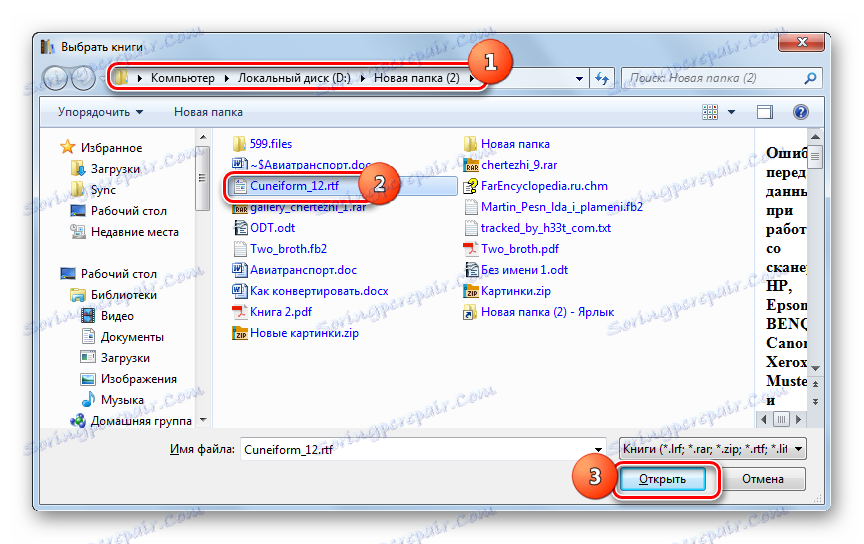
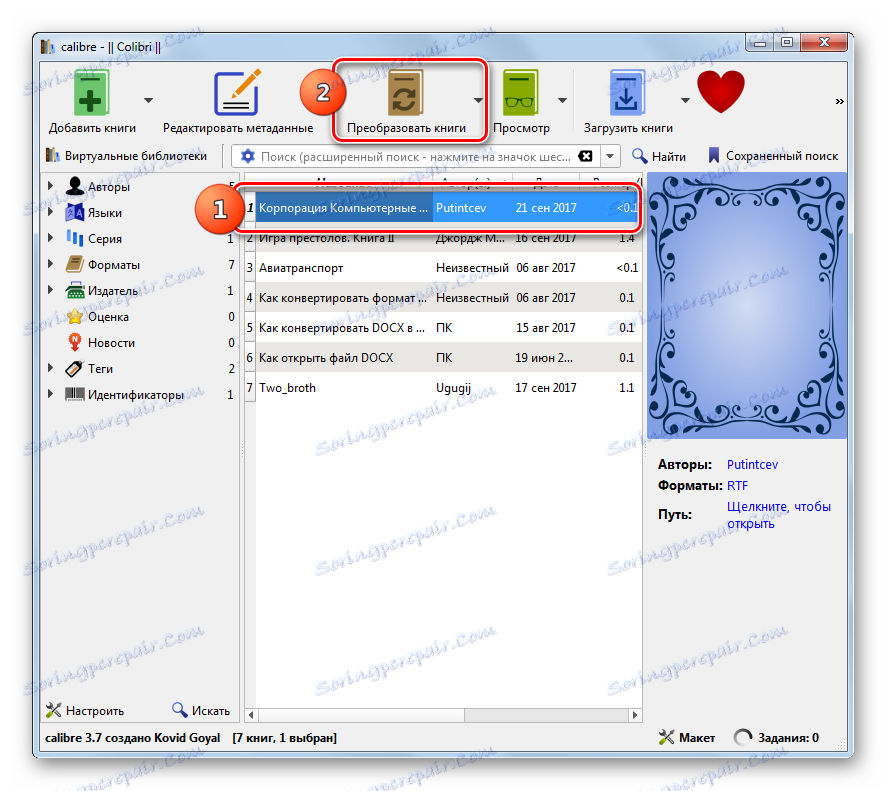
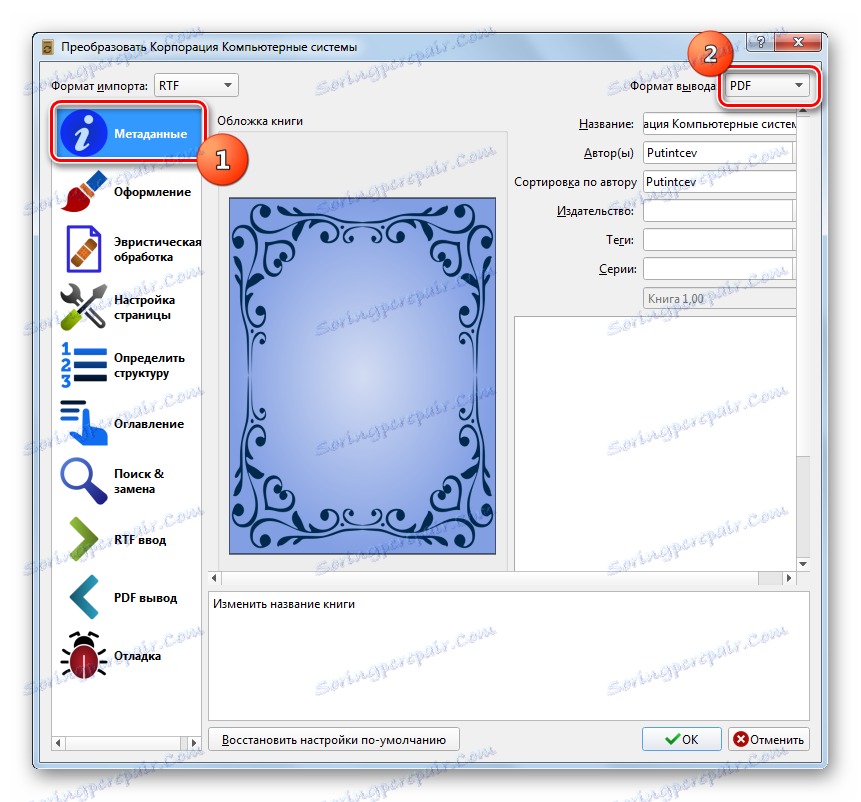
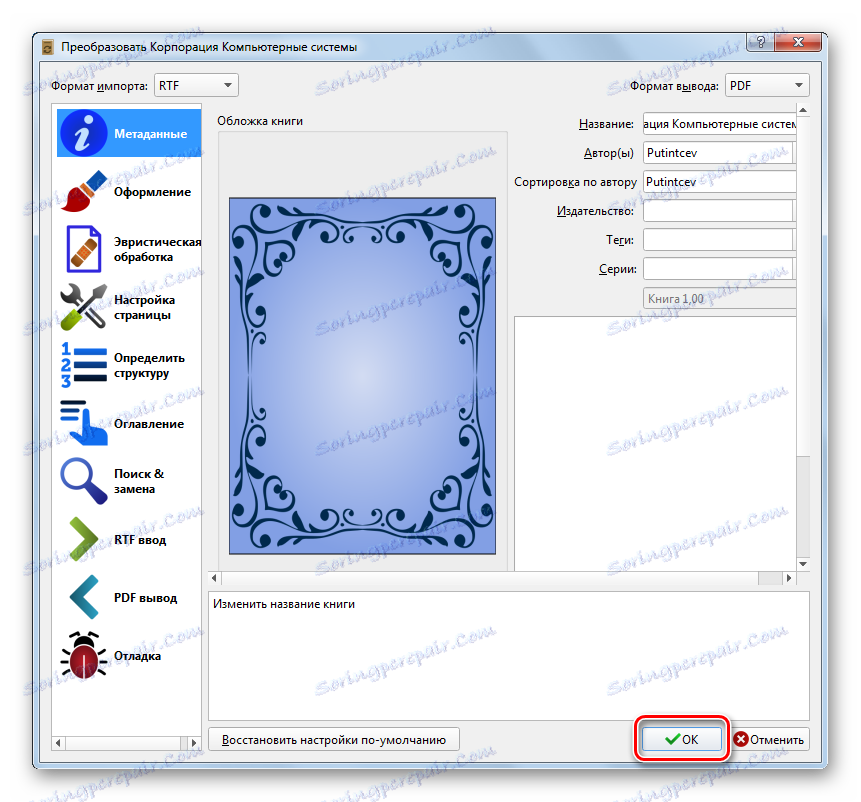
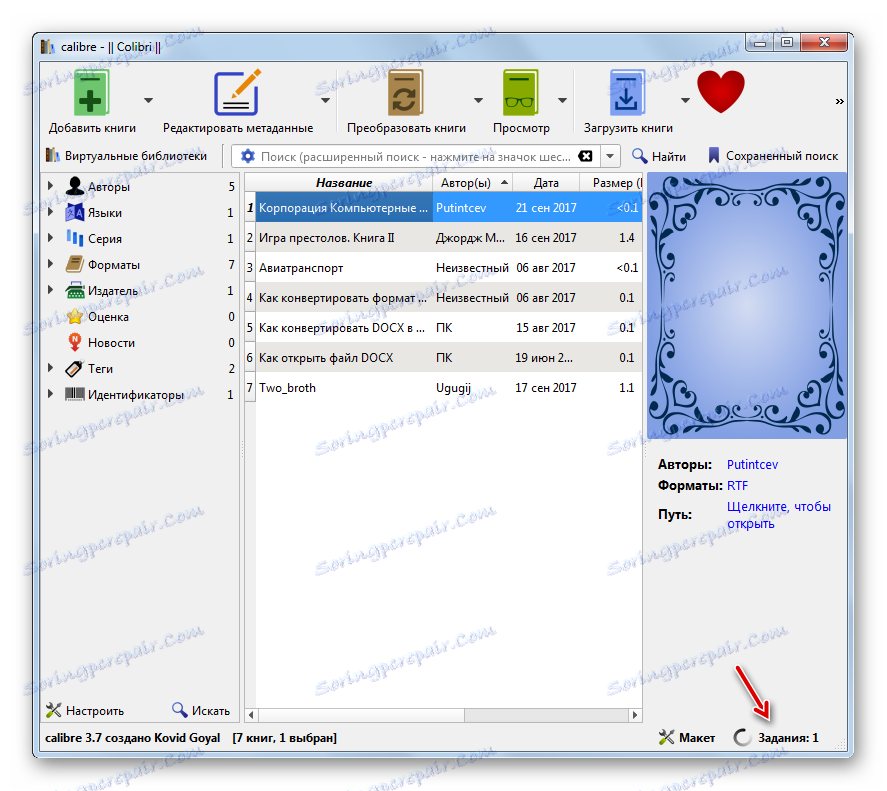
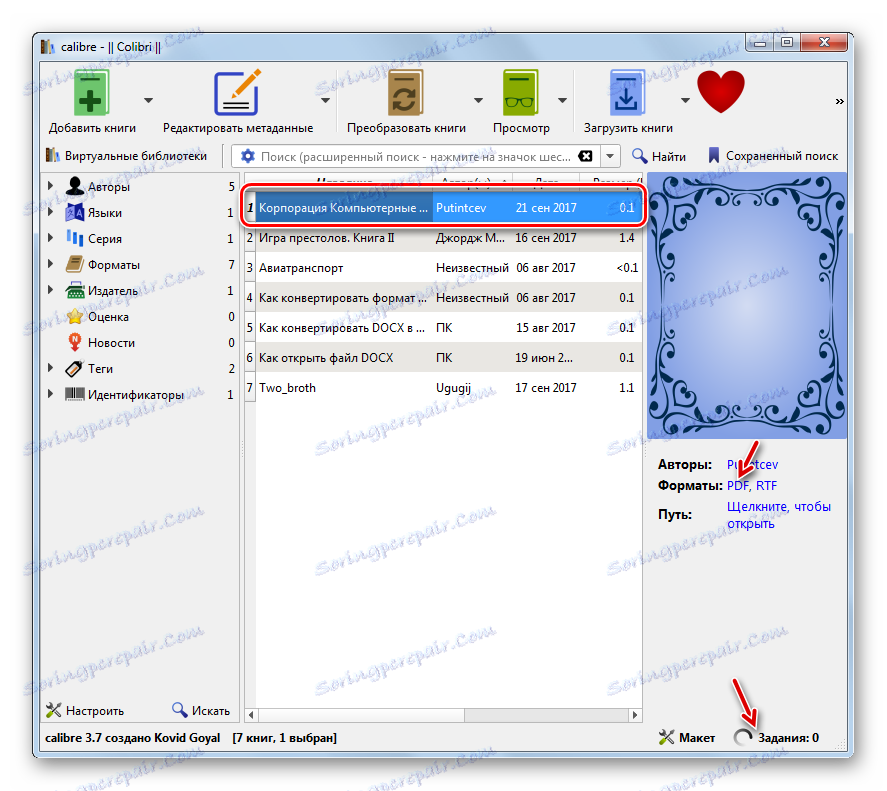
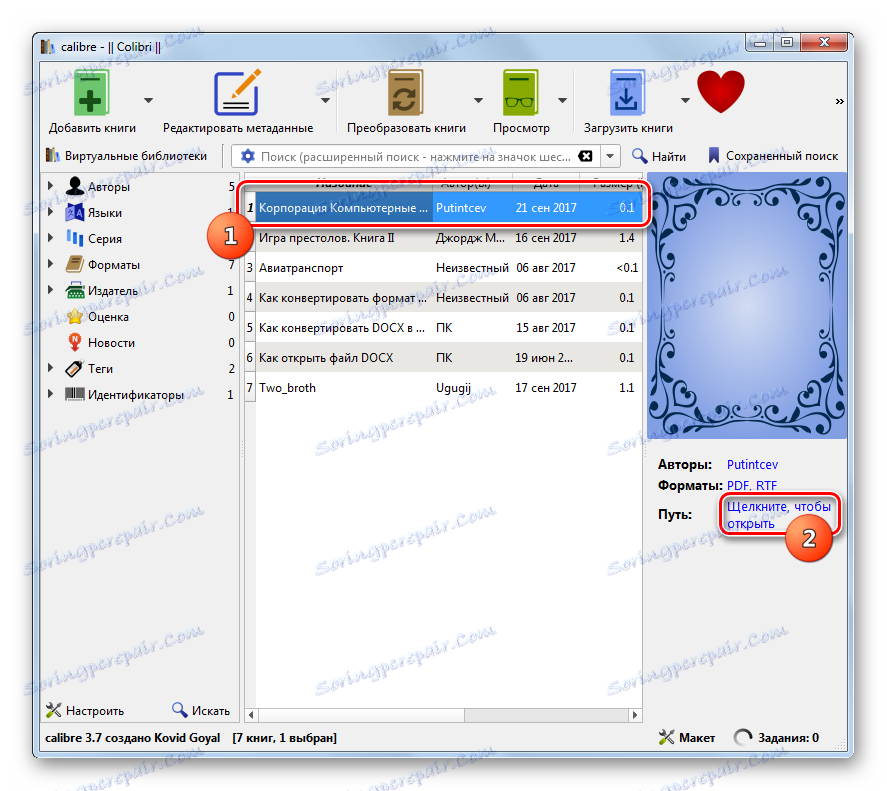
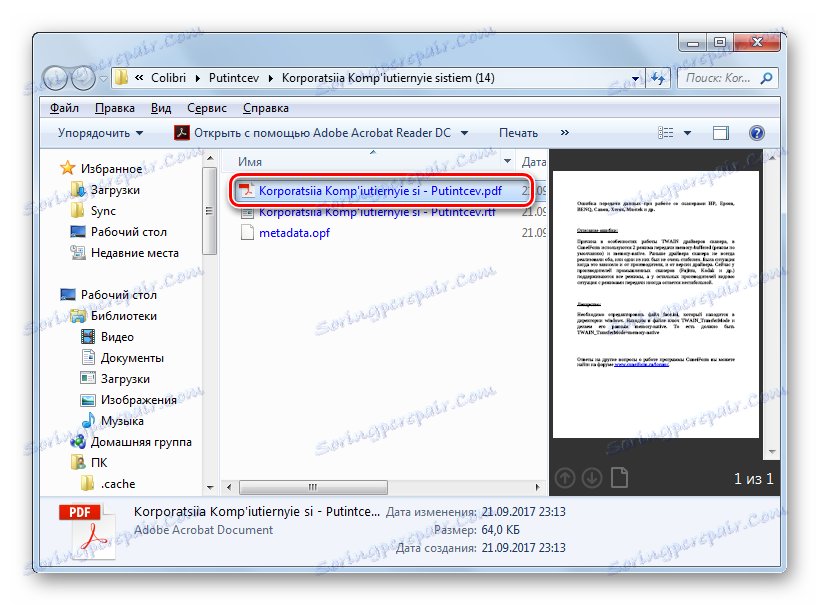
إن "الطرح" الأساسي لهذه الطريقة مقارنة بالطريقة السابقة هو أنه من المستحيل تخصيص مكان حفظ الملف مباشرة إلى Calibri. سيتم وضعها في واحدة من كتالوجات المكتبة الداخلية. في الوقت نفسه ، هناك إيجابيات بالمقارنة مع التلاعب في AVS. يتم التعبير عنها في العيار المجاني ، وكذلك في إعدادات أكثر تفصيلاً لقوات الدفاع الشعبي المنتهية ولايته.
الطريقة الثالثة: ABBYY PDF Transformer +
ABFYY PDF Transformer + ، محول متخصص للغاية ، مصمم لتحويل ملفات PDF إلى صيغ متعددة ، والعكس ، سيساعدك على إعادة توجيه الاتجاه الذي ندرسه.
- تفعيل قوات الدفاع الشعبي محول +. انقر فوق "فتح ..." .
- تظهر نافذة اختيار الملف. انقر على حقل "نوع الملف" وحدد "جميع التنسيقات المدعومة" بدلاً من "ملفات Adobe PDF " . ابحث عن منطقة الموقع الخاصة بالملف الهدف الذي يحتوي على ملحق RTF. بعد وضع علامة عليه ، قم بتطبيق "فتح" .
- يتم تنفيذ تحويل RTF إلى تنسيق PDF. يعرض مؤشر أخضر بياني ديناميكيات العملية.
- بعد المعالجة ، ستظهر محتويات المستند في حدود PDF Transformer +. يمكنك تحريره باستخدام العناصر الموجودة على شريط الأدوات لهذا الغرض. الآن تحتاج إلى حفظه على جهاز الكمبيوتر أو الوسائط. انقر فوق "حفظ" .
- تظهر نافذة حفظ. انتقل إلى المكان الذي تريد إرسال المستند إليه. انقر فوق "حفظ" .
- سيتم حفظ وثيقة PDF في الموقع المحدد.
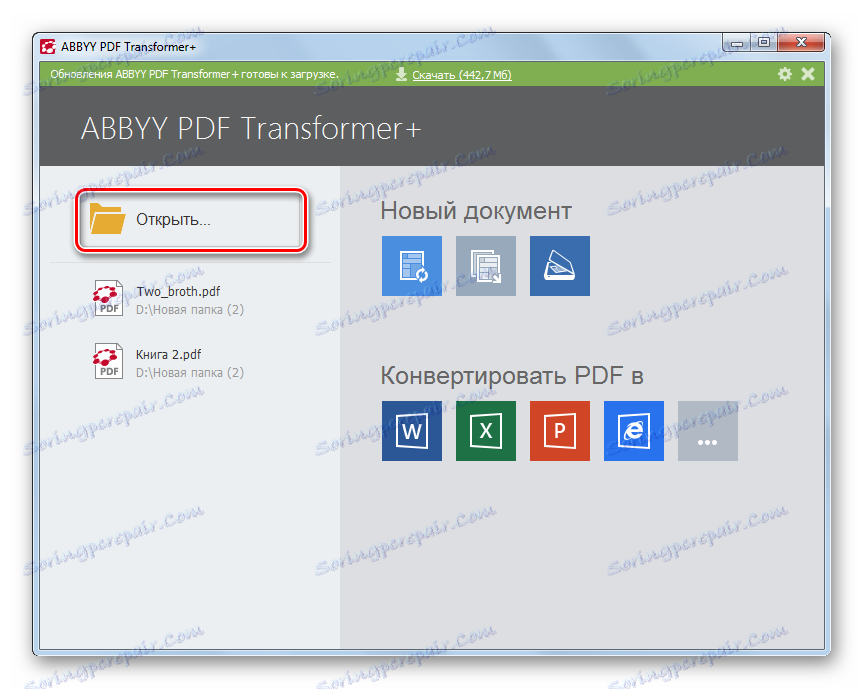
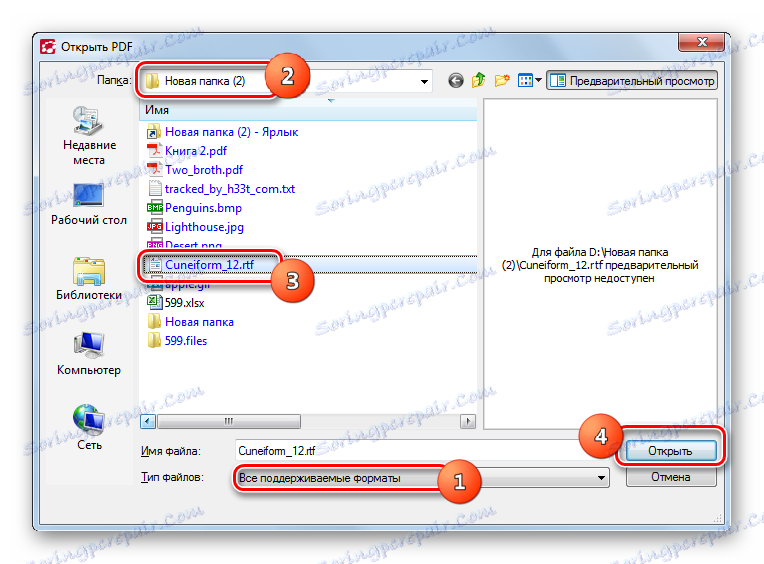
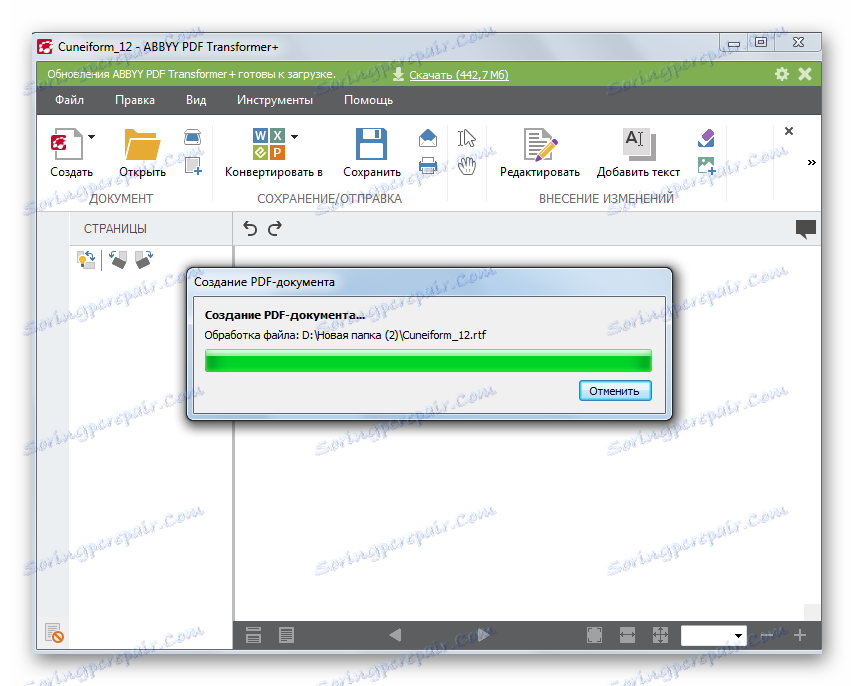
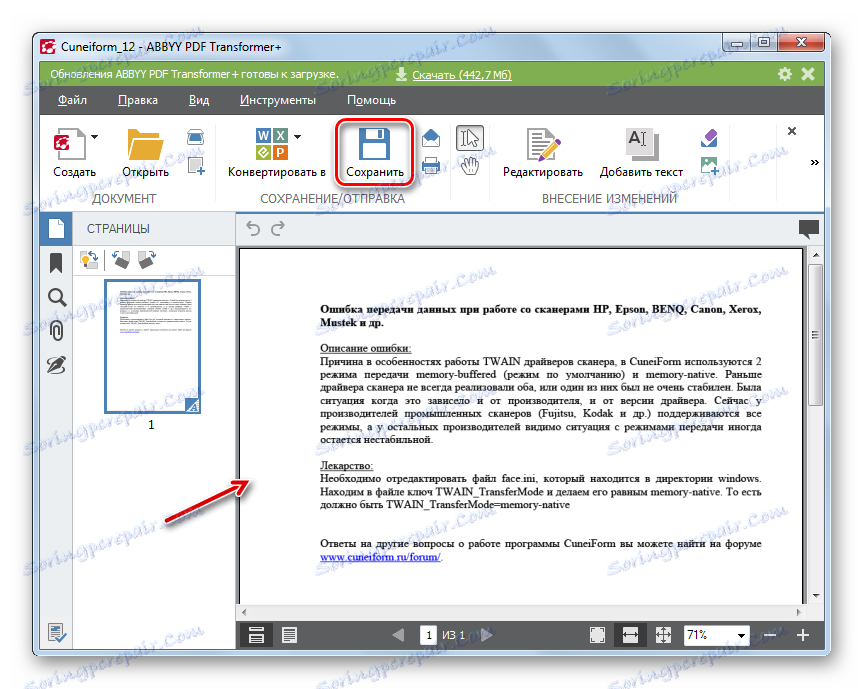
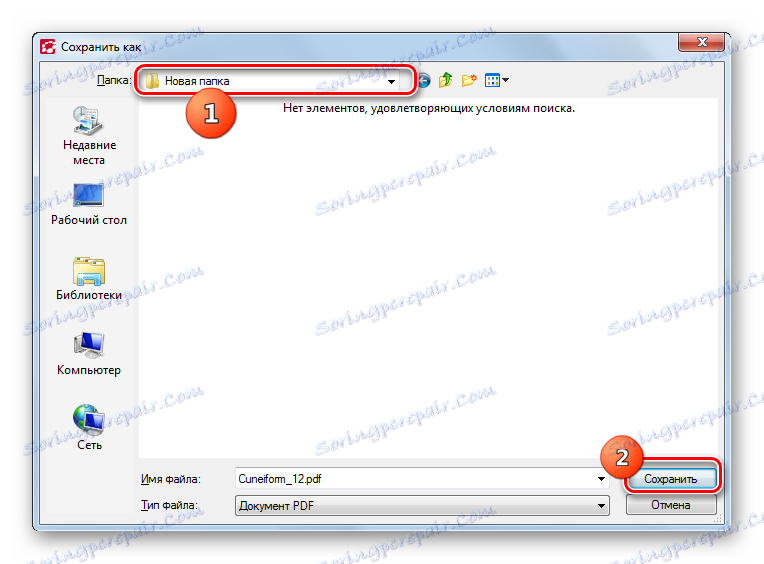
إن "الطرح" لهذه الطريقة ، وكذلك عند استخدام AVS ، هو حمولة PDF Transformer +. بالإضافة إلى ذلك ، على عكس محول AVS ، لا يعرف منتج ABBYY كيفية إجراء تحويل مجموعة.
الطريقة الرابعة: Word
لسوء الحظ ، لا يعلم الجميع أنه يمكنك تحويل RTF إلى تنسيق PDF باستخدام معالج كلمات Microsoft Word التقليدي المثبت من قبل معظم المستخدمين.
- افتح الكلمة. انتقل إلى قسم "ملف" .
- انقر فوق فتح .
- تظهر نافذة الفتح. ابحث عن منطقة تخصيص RTF. بعد تحديد هذا الملف ، انقر فوق "فتح" .
- تظهر محتويات الكائن في Word. الآن العودة إلى قسم "ملف" .
- في القائمة الجانبية ، انقر فوق " حفظ باسم" .
- تفتح نافذة الحفظ. في حقل "نوع الملف" من القائمة ، حدد العنصر "PDF" . في كتلة "التحسين" عن طريق تحريك زر الاختيار بين العناصر "القياسية" و "الحد الأدنى للحجم" ، حدد الخيار الذي يناسبك. يعتبر الوضع "القياسي" مناسبًا ليس للقراءة فقط ، ولكن أيضًا للطباعة ، ولكن سيكون للكائن المشكل حجمًا أكبر. عند استخدام وضع "الحجم الأدنى" ، لن تبدو النتيجة التي يتم الحصول عليها عند الطباعة جيدة كما في الإصدار السابق ، ولكن سيصبح الملف أكثر إحكاما. الآن تحتاج إلى الوصول إلى الدليل حيث يخطط المستخدم لتخزين ملف PDF. ثم انقر فوق "حفظ" .
- سيتم الآن حفظ الكائن باستخدام امتداد PDF في المنطقة التي قام المستخدم بتعيينها في الخطوة السابقة. هناك يمكن العثور عليه للعرض أو مزيد من المعالجة.
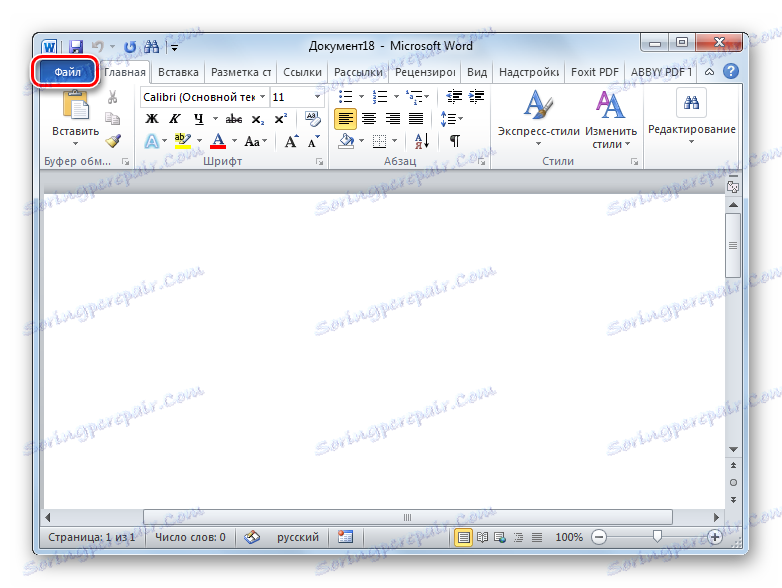
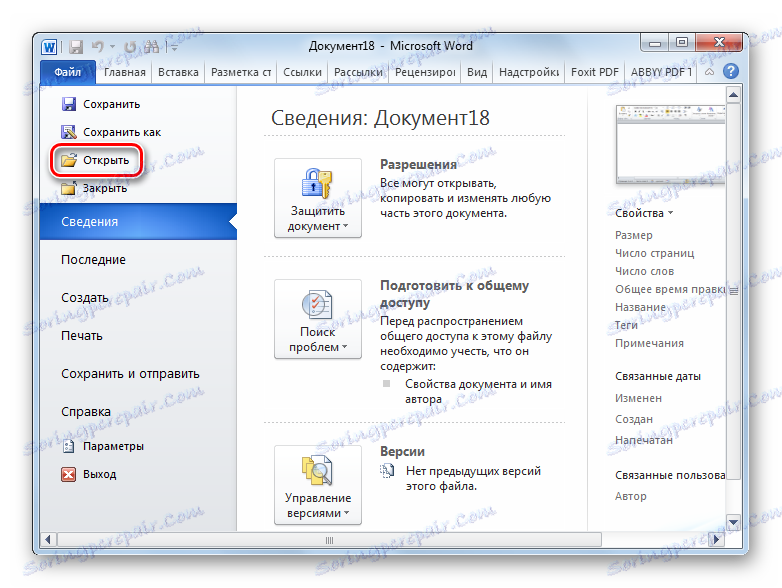
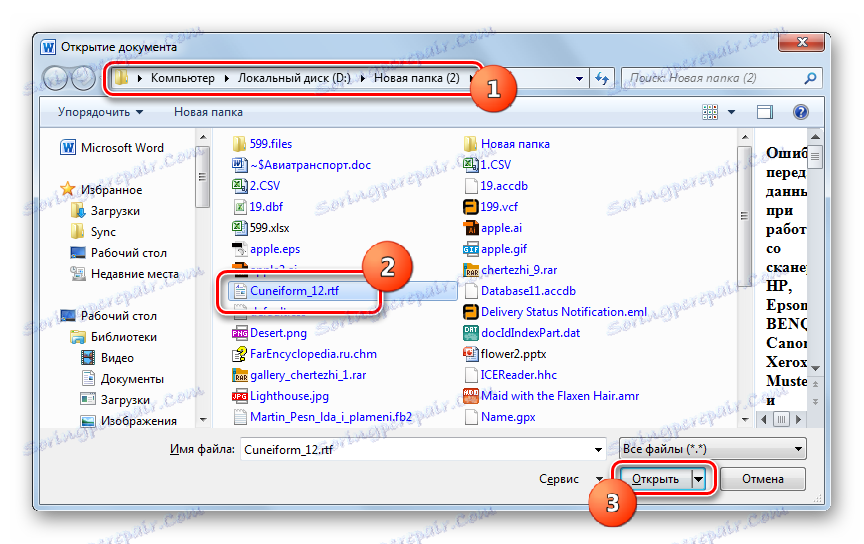

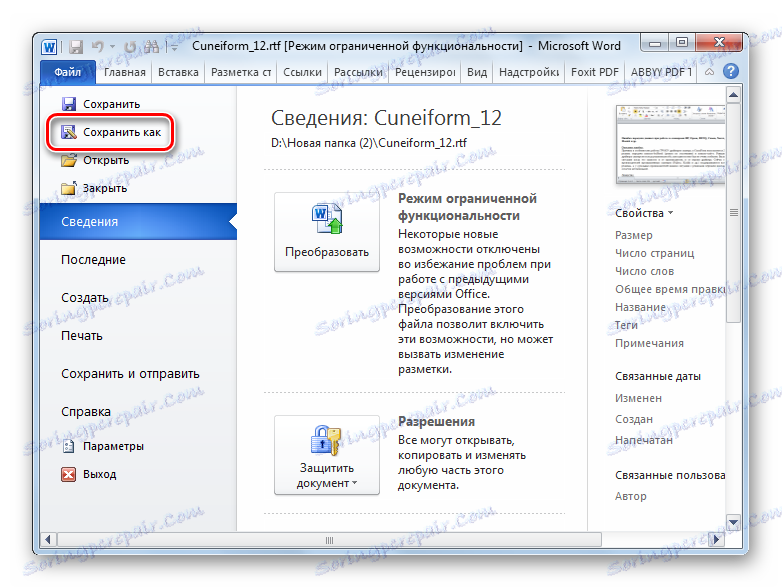
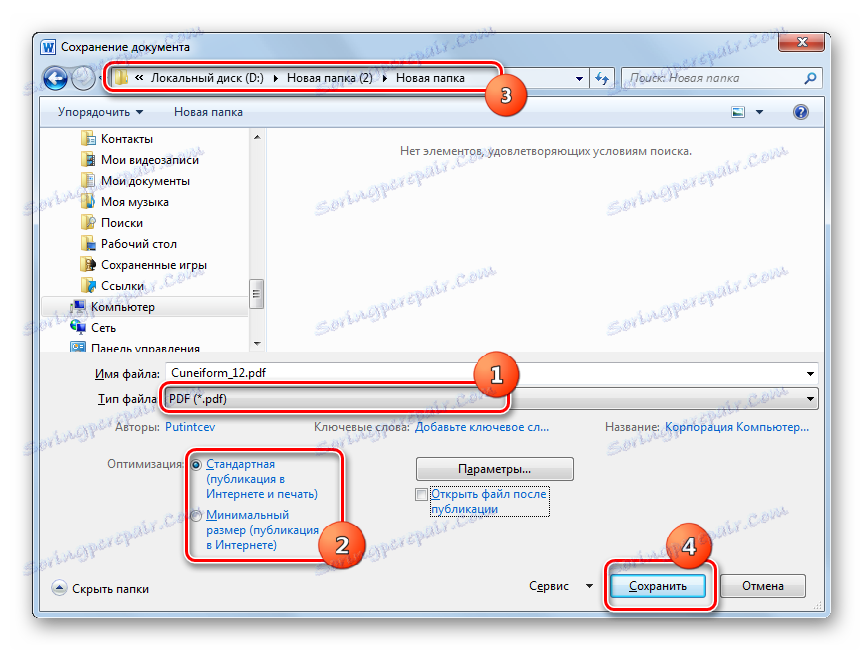
وكما هو الحال في الطريقة السابقة ، يشتمل متغير العمليات هذا أيضًا على معالجة كائن واحد فقط لكل عملية ، والذي يمكن تعويضه بسبب عيوبه. ولكن ، يتم تثبيت Word بواسطة معظم المستخدمين ، مما يعني أنه ليس لديك لتثبيت برامج إضافية خاصة لتحويل RTF إلى PDF.
الطريقة الخامسة: OpenOffice
معالج الكلمات آخر قادر على حل المهمة هو حزمة الكاتب أوبن أوفيس .
- قم بتنشيط إطار OpenOffice الأولي. انقر فوق "فتح ..." .
- في إطار الاكتشاف ، حدد موقع مجلد موقع RTF. بعد تحديد هذا الكائن ، انقر فوق "فتح" .
- سيتم فتح محتويات الكائن في Writer.
- لإعادة تنسيقه في PDF ، انقر فوق "ملف" . انتقل إلى العنصر "تصدير إلى PDF ..." .
- تفتح نافذة "خيارات PDF ..." ، وهناك عدد غير قليل من الإعدادات المختلفة الموجودة في العديد من علامات التبويب. إذا كنت تريد ضبط النتيجة بدقة أكبر ، يمكنك استخدامها. ولكن بالنسبة لأبسط التحويل ، لا يجب تغيير أي شيء ، ولكن ببساطة انقر فوق "تصدير" .
- يتم تشغيل نافذة Export (تصدير) ، التي تمثل تناظريًا لقذيفة الحفظ. ثم تحتاج إلى الانتقال إلى الدليل الذي تريد وضع نتيجة المعالجة فيه والنقر فوق "حفظ" .
- سيتم حفظ وثيقة PDF في المكان المحدد.
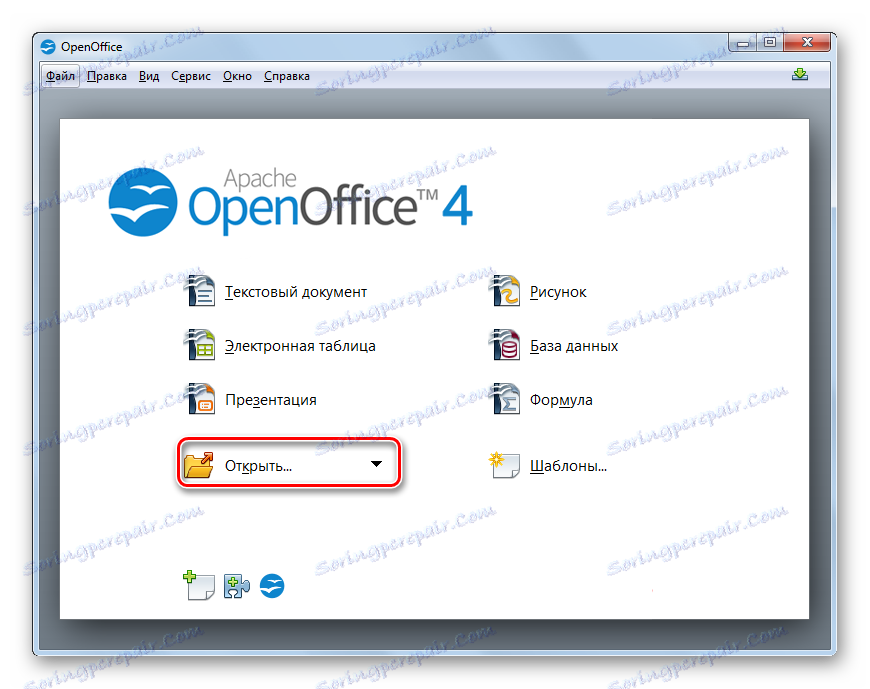
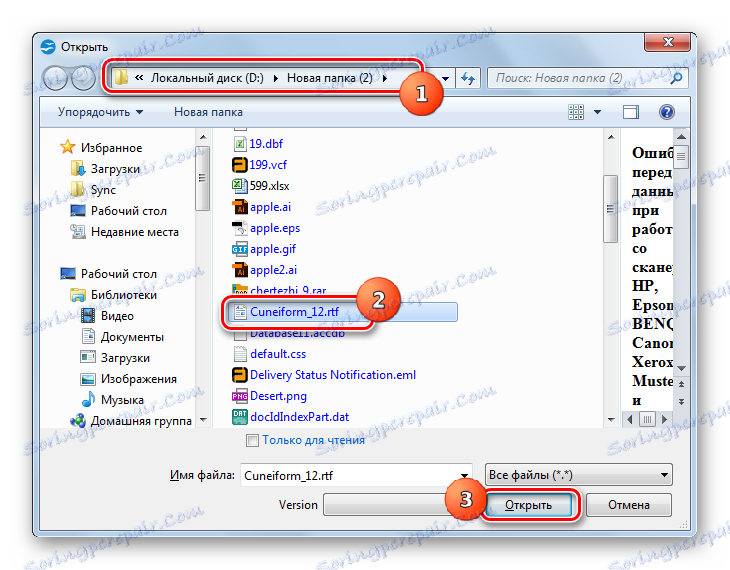
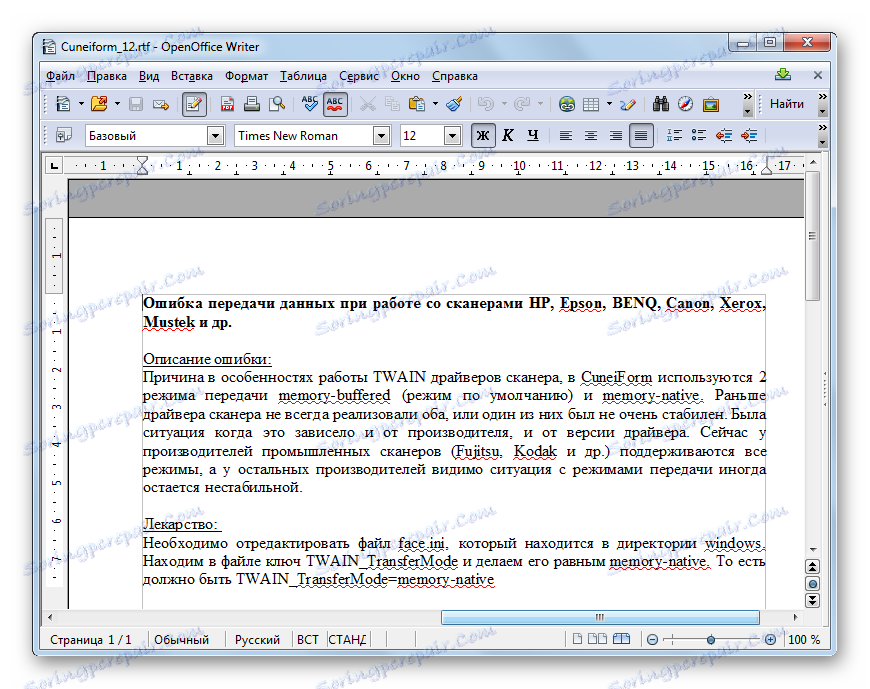
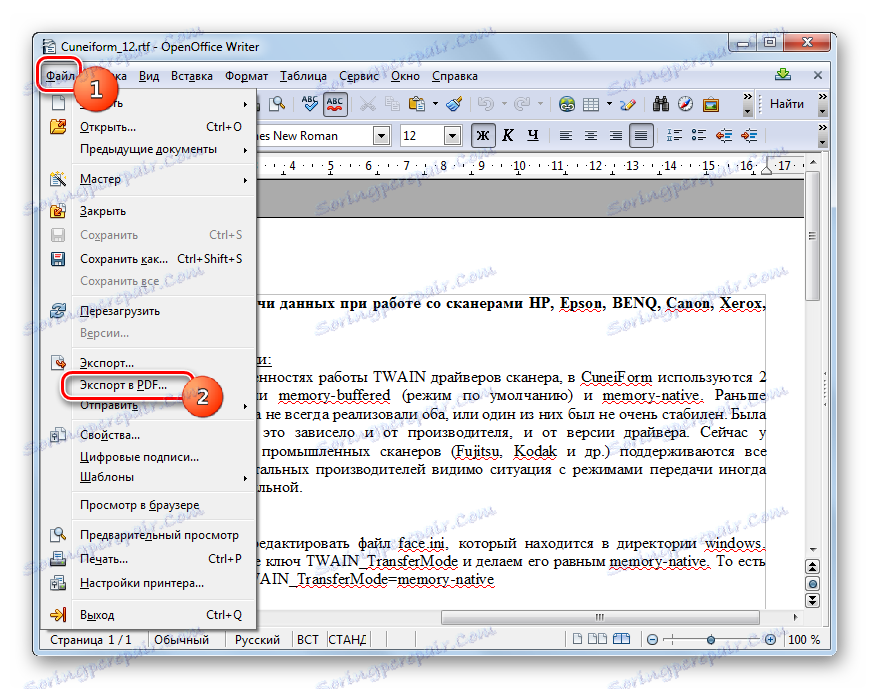
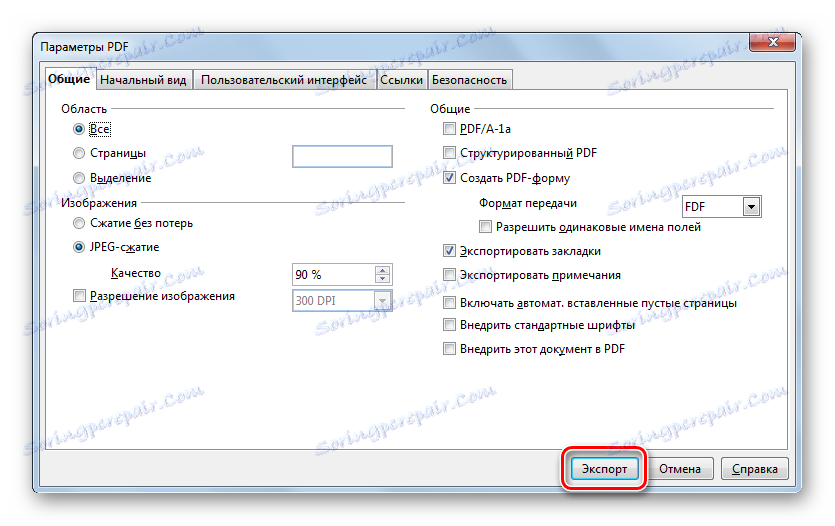
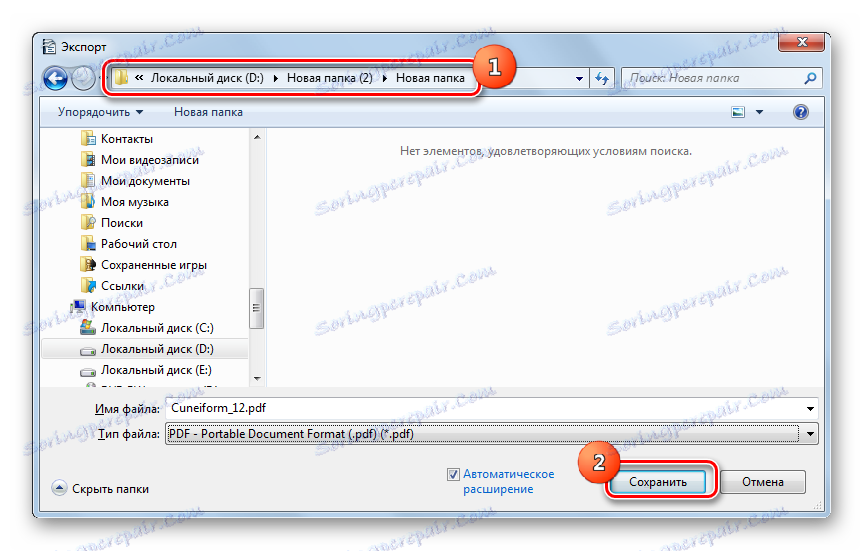
يختلف استخدام هذه الطريقة بشكل إيجابي عن الأسلوب السابق في أن برنامج OpenOffice Writer هو برنامج مجاني ، على عكس الكلمة ، ولكن من المفارقات أنه أقل شيوعًا. بالإضافة إلى ذلك ، باستخدام هذه الطريقة ، يمكنك تحديد إعدادات أكثر دقة للملف النهائي ، على الرغم من أنه من الممكن أيضًا معالجة كائن واحد فقط لكل عملية.
الطريقة 6: LibreOffice
معالج كلمات آخر يتم تصديره إلى PDF - LibreOffice Writer .
- تنشيط النافذة الأولية LibreOffice. انقر فوق فتح ملف على الجانب الأيسر من الواجهة.
- تبدأ نافذة الفتح. حدد المجلد حيث يتم وضع RTF ووضع علامة على الملف. بعد هذه الإجراءات ، انقر فوق "فتح" .
- سوف تظهر محتويات RTF في النافذة.
- انتقل إلى إجراء إعادة التشكيل. انقر فوق "ملف" و "تصدير إلى PDF ..." .
- تظهر نافذة "خيارات PDF" ، مطابقة تقريبًا للنسخة التي رأيناها في OpenOffice. هنا أيضًا ، إذا لم تكن هناك حاجة لتحديد أي إعدادات إضافية ، فانقر على "تصدير" .
- في مربع التصدير ، انتقل إلى الدليل الهدف وانقر على حفظ .
- يتم حفظ المستند بتنسيق PDF حيث أشرت إليه أعلاه.
هذه الطريقة لا يمكن تمييزها عن الطريقة السابقة ، وفي الواقع لها نفس "الإيجابيات" و "السلبيات".
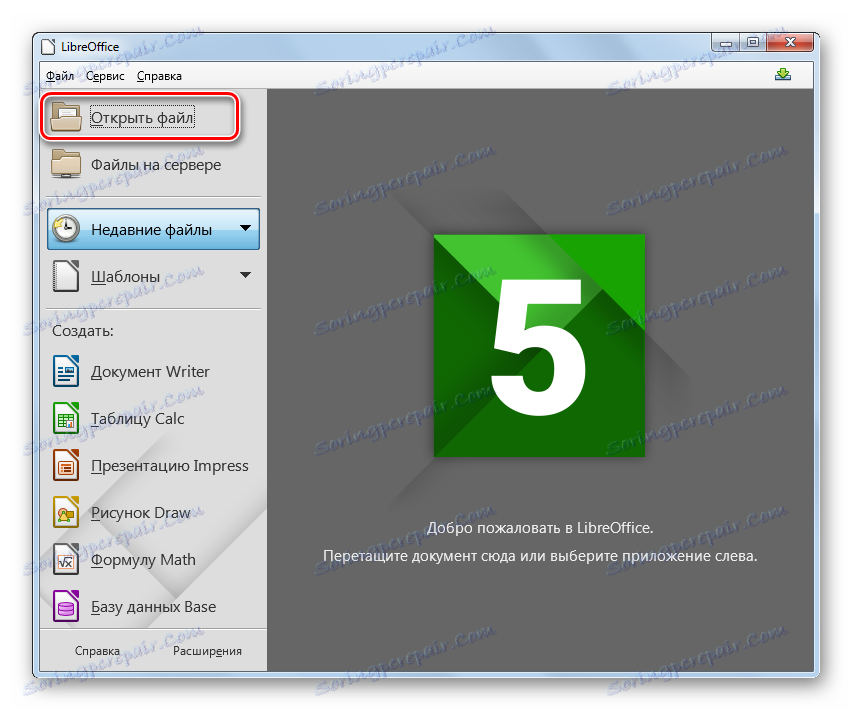
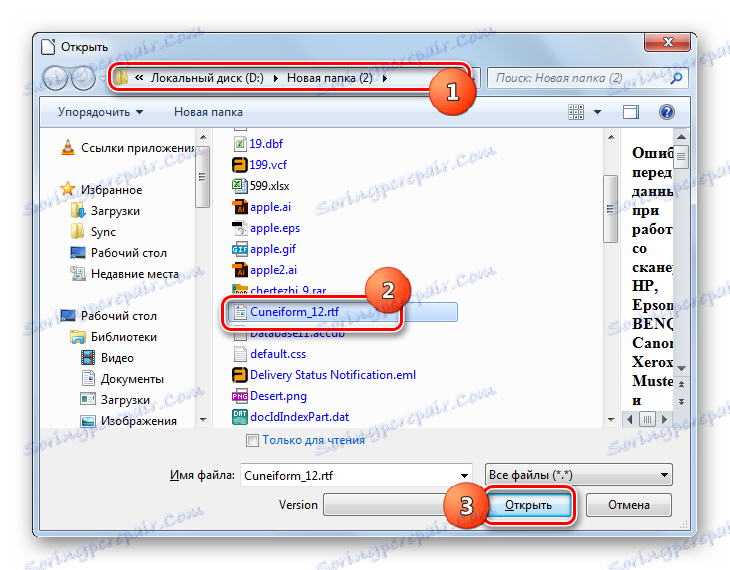
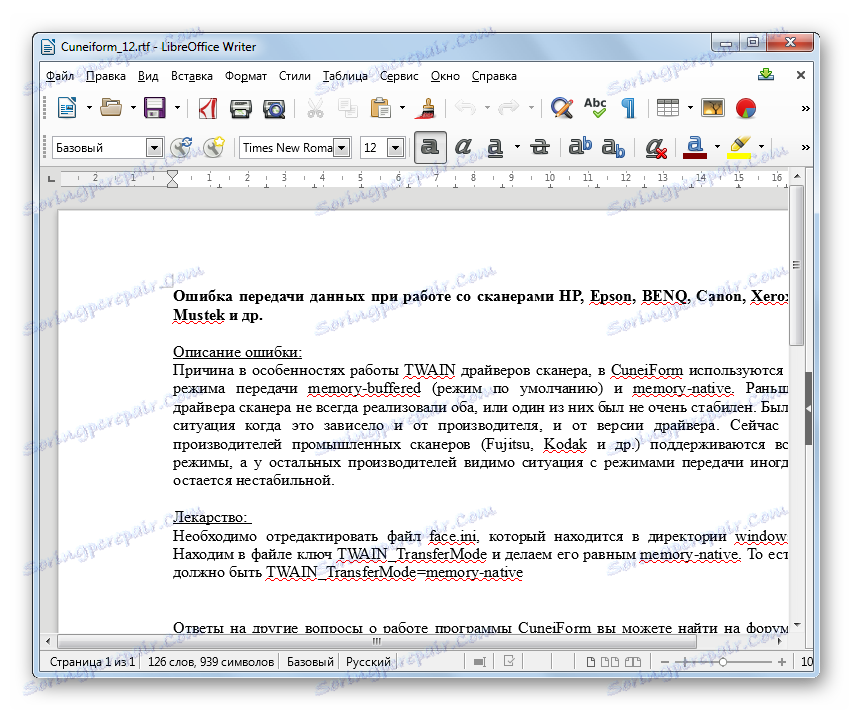
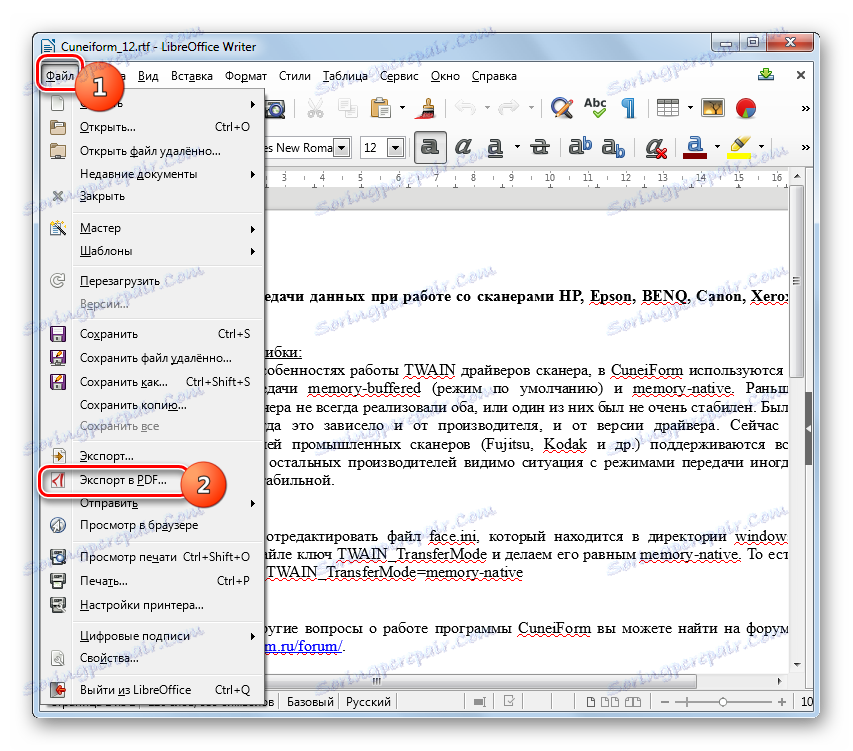

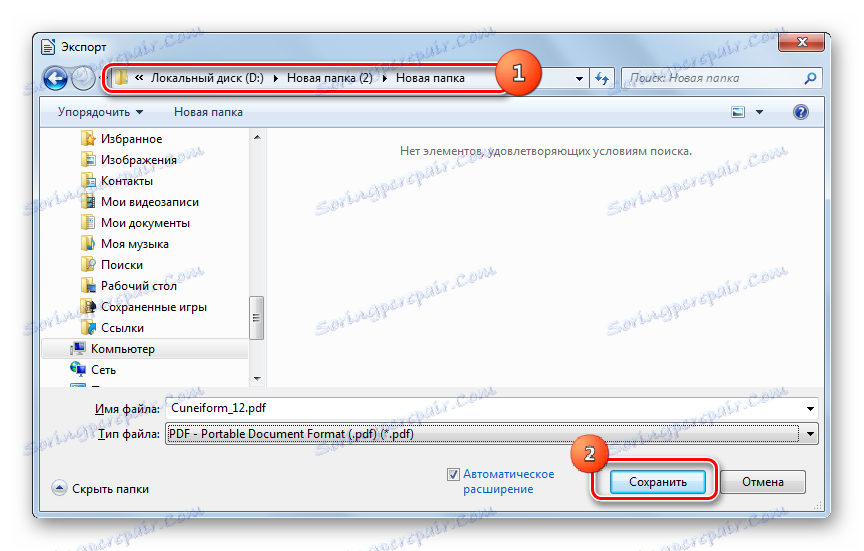
كما ترى ، هناك عدد غير قليل من البرامج ذات التوجهات المختلفة التي ستساعد في تحويل RTF إلى PDF. وتشمل هذه المحولات وثيقة (محول AVS) ، محولات درجة عالية من التخصص لإعادة تنسيق إلى PDF (ABBYY PDF Transformer +) ، برامج واسعة النطاق للعمل مع الكتب (عيار) وحتى معالجات النصوص (Word ، OpenOffice و LibreOffice Writer). كل مستخدم حر في تحديد أي تطبيق أفضل بالنسبة له في حالة معينة. ولكن بالنسبة لتحويل المجموعة ، من الأفضل استخدام محول AVS والحصول على النتيجة بمعلمات محددة بدقة - Calibri أو ABBYY PDF Transformer +. إذا لم تقم بتعيين مهام خاصة بنفسك ، فإن Ward ، المثبت بالفعل على أجهزة الكمبيوتر الخاصة بالعديد من المستخدمين ، مناسب تمامًا للمعالجة.
